با استفاده از این راهنما می توانید دوربین اصلی آیفون 6 را تعویض کنید.
همچنین می توانید دوربین اصلی یا پشت را تمیز کرده و دوباره آیفون را ببندید. در مرحله ی آخر اشاره کردیم که چطور اتصال (براکت) دوربین اصلی را تعویض کنید.
شما می توانید دوربین اصلی آیفون 6 را به صورت 100 درصد اورجینال - باز شده از روی گوشی- تهیه کنید.
در صورتی که ست تعمیرات آیفون را در اختیار ندارید که شامل تمامی آچارها و ملزومات تعمیرات اپل می باشد همکنون به سبد خرید خود اضافه کنید.
شما می توانید برای تعویض قطعات دیگر آیفون 6، به صفحه ی آموزش تعویض قطعات آیفون 6 مراجعه کنید.
-----------------------------------------------------------------------------------
درجه سختی: متوسط
تعداد مراحل: 24
زمان مورد نیاز: 20 الی 45 دقیقه
تعداد بخش ها: 4
----------------------------------------------------------------------------------
1 دو پیچ زیر آیفون
هشدار: قبل از شروع، شارژ باتری زیر 25 درصد باشد. باتری لیتیومی شارژ شده ممکن است هنگام ضربه به آیفون دچار آتش سوزی یا انفجار شود.
ابتدا آیفون را خاموش کنید.
دو پیچ پنتالوب 3.6 میلی متری در لبه پایین آیفون را باز کنید.

2 باز کردن با آی اسلک
نکته: سه مرحله ی بعد مربوط به باز کردن به وسیله ی آی اسلک است که برای افرادی که بیش از یک بار آیفون را تعمیر میکنند توصیه می شود. اگر از آی اسلک استفاده نمی کنید، از سه مرحله ی بعد عبور کنید.
اگر عمق پلاستیک وسیله ی اندازه گیری به مرکز آی اسلک متصل بود، آن را جدا کنید؛ این جز برای آیفون های بزرگ مثل آیفون6 نیاز نیست.
دستگیره ی روی آی اسلک را بسته و فک های مکنده ها را باز کنید.

3
قسمت پایین آیفون را میان مکنده های آی اسلک قرار دهید.
مکنده های بالایی آی اسلک را رو به روی صفحه نمایش و بالای دکمه ی خانه قرار دهید.
دستگیره ها را باز کنید تا فک های آی اسلک بسته شود. مکنده ها را مرکز قرار داده و محکم به بال و پایین آیفون فشار وارد کنید.

4
آیفون را محکم نگه دارید و دستگیره های آی اسلک را ببندید تا مکنده ها از یکدیگر دور شوند و پنل جلویی از بدنه فاصل بگیرد.
آی اسلک طراحی شده تا آیفون شما را در سلامت کامل باز کند اما ممکن است به کابل های صفحه نمایش آسیب وارد شود.
دو مکنده را از آیفون جدا کنید.
از سه مرحله ی بعد عبور کرده و از مرحله ی 8 ادامه دهید.

5 باز کردن دستی
اگر آی اسلک ندارید، از یک مکنده برای برداشتن پنل جلویی استفاده کنید.
مکنده را در روی پنل جلوی آیفون و بالاتر از دکمه ی خانه قرار دهید.
نکته: اطمینان حاصل کنید که مکنده محکم به اسکرین چسبیده است.

6
درحالی که با یک دست خود آیفون را نگه داشته اید، مکنده را آرام به بالا بکشید تا پنل جلویی از بدنه اصلی جدا شود.
هشدار: با حوصله عمل کنید و نیروی زیاد و ثابتی وارد کنید. مجموعه صفحه نمایش خیلی سفت تر از قسمت های دیگر متصل شده است.
از یک ابزار پلاستیکی برای باز کردن استفاده کنید، پنل را به آرامی هنگام استفاده از مکش بالا ببرید.
نکته: چندین گیره برای متصل کردن پنل جلویی به بدنه اصلی وجود دارد، بنابراین احتمالا شما به چندین مکنده در جاهای مختلف و ابزار مخصوص برای باز کردن نیاز دارید.

7
با برآمدگی کوچکی که روی مکنده وجود دارد آن را از روی پنل جلویی جدا کنید.

8 باز کردن گوشی
آیفون را از قسمت پایین دکمه خانه و پنل جلویی از بدنه اصلی دور کنید؛ از قسمت بالای آیفون به عنوان لولا استفاده کنید.
نکته: چندین گیره در امتداد لبه ی بالایی آیفون، لولای جدایی تشکیل داده اند.
نکته: هنگام نصب مجدد، گیره ها را زیر لبه ی بالایی بدنه اصلی هم ردیف کنید. سپس پنل جلویی را به سمت لبه بالا حرکت دهید تا با بدنه ی اصلی هم تراز شود.

9
صفحه نمایش را با زاویه 90 درجه باز کنید و آن را به جایی تکیه دهید تا هنگام کار، آیفون ثابت بماند.
با یک نوار لاستیکی صفحه نمایش را به تکیه گاه متصل کنید تا هنگام کار به کابل های صفحه نمایش فشار وارد نشود.

10 باز کردن پیچ های شیلد محافظ باتری (براکت کانکتور باتری)
پیچ های فیلیپس متصل به براکت کانکتور باتری را باز کنید:
- یک پیچ 2.2 میلی متری (قرمز)
- یک پیچ 3.2 میلی متری (زرد)
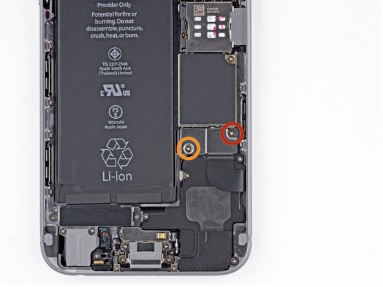
11
شیلد محافظ باتری (براکت فلزی کانکتور باتری) را از آیفون جدا کنید.

12 قطع کانکتور باتری
با ابزار مخصوص کانکتور باتری را از سوکت خود در برد بالا بیاورید.
هشدار: توجه کنید که کانکتور باتری را بالا ببرید نه سوکت روی برد را. اگر سوکت روی برد را بالا کنید ممکن است کل کانکتور را بشکنید.

13 جدا کردن پیچ های شیلد محافظ فلت السیدی ( براکت کابل مجموعه پنل جلویی)
پنج پیچ فیلیپس را که براکت کابل مجموعه پنل بالایی را نگه میدارد باز کنید :
- سه پیچ 1.2 میلی متری (قرمز)
- یک پیچ 1.7 میلی متری (نارنجی)
- یک پیچ 3.1 میلی متری (زرد)
نکته: در زمان باز کردن پیچ ها در کل مراحل توجه داشته باشید که هر پیچ را بعدا در همان محل قبل خود ببندید تا به برد آیفون آسیبی نرسد.

14
شیلد محافظ فلت السیدی (براکت کابل مجموعه پنل جلویی) را از روی برد جدا کنید.

15
هشدار: در چهار مرحله ی بعد، توجه کنید که فقط کانکتورهای کابلی را بالا ببرید و به سوکت های آنها روی برد دست نزنید.
با یک انبرک یا ناخن خود کانکتورهای کابلی سنسور و دوربین جلو را قطع کنید.

16
با انبرک یا ناخن خود کانکتور کابلی دکمه خانه را قطع کنید.

17
هشدار: قبل از قطع یا وصل مجدد کابل در این مرحله از قطع باتری اطمینان حاصل کنید.
با یک انبرک یا ناخن خود کانکتور کابلی دیتا صفحه نمایش را قطع کنید.
نکته: هنگام نصب مجدد آیفون، کابل دیتا صفحه نمایش شاید از کانکتور خود خارج شود. درنتیجه هنگام روشن کردن آیفون خطوط سفید یا یک صفحه خالی ظاهر می شود. اگر این اتفاق افتاد، خیلی ساده کابل را مجددا وصل کنید و آیفون را پاور سایکل کنید. بهترین راه برای پاور سایکل کردن آیفون همان قطع و وصل باتری است.

18
از قسمت تخت و انتهایی انبرک مخصوص برای قطع کانکتور کابلی دیجیتایزر استفاده کنید.
نکته: برای وصل مجدد کابل دیجیتایزر، به هیچ عنوان از وسط به کانکتور فشار وارد نکنید. از یک سر آن فشار وارد کرده، سپس به آن سر دیگر فشار وارد کنید. وارد کردن فشار به کانکتور باعث خم شدن آن و صدمه به دیجیتایزر می شود.

19 جدا کردن مجموعه پنل جلویی از بدنه اصلی
مجموعه پنل جلویی را از بدنه اصلی جدا کنید.

20 دوربین اصلی (دوربین پشت)
هر چسبی که پیچ سمت چپ و بالای کنار دوربین را پوشانده جدا کنید.
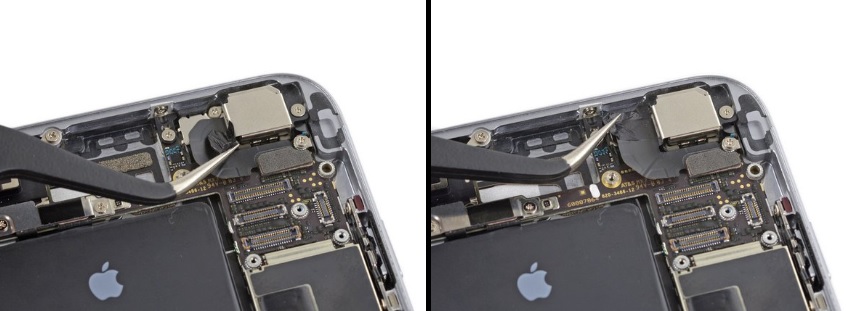
21
با قسمت تخت تیغه ی مخصوص، کانکتور دوربین اصلی را از روی مادربرد بالا بیاورید.
هشدار: فقط کانکتور را بالا بیاورید؛ سوکت را بالا نبرید که احتمال آسیب رساندن به برد وجود دارد.

22
پیچ های #00 فیلیپس را از روی براکت دوربین اصلی باز کنید:
- یک پیچ 1.5 میلی متری (قرمز)
- یک پیچ 2.1 میلی متری (نارنجی)
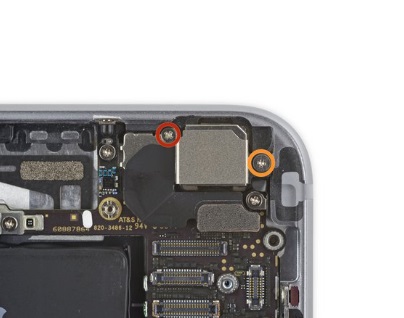
23
براکت دوربین اصلی را جدا کنید.
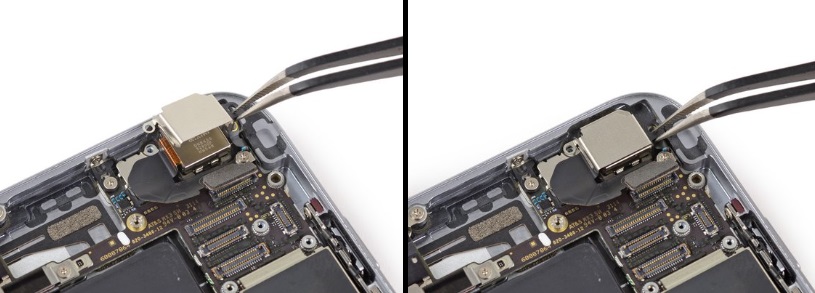
24
دوربین اصلی را از آیفون جدا کنید.

------------------------------------------------------------------------
برای بستن آیفون، مراحل بالا را از انتها به اول دنبال کنید.
ممنون از همراهی تان!
یکشنبه
دو شنبه
سه شنبه
چهار شنبه
پنج شنبه
جمعه
شنبه
فروردین
اردیبهشت
خرداد
تیر
مرداد
شهریور
مهر
آبان
آذر
دی
بهمن
اسفند












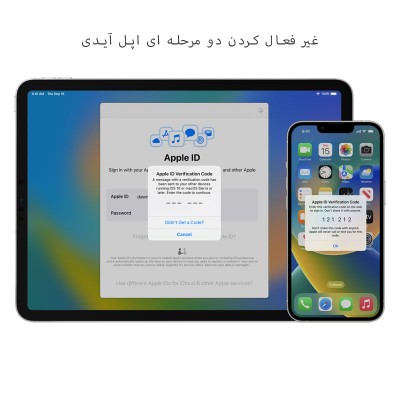














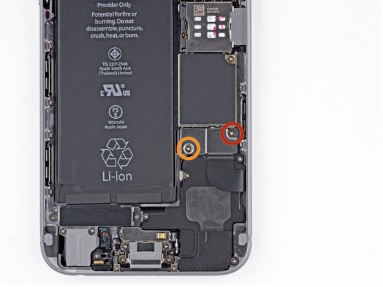









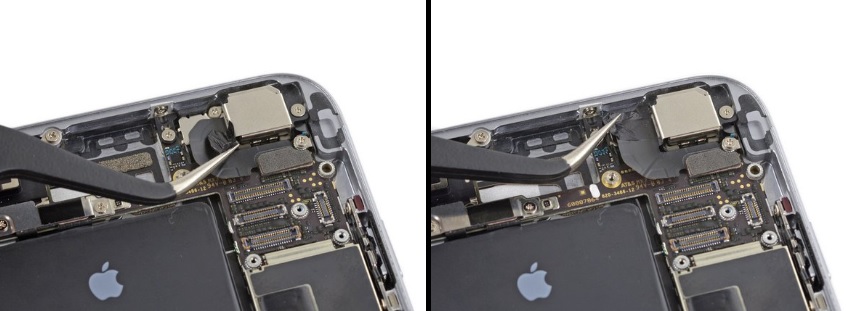

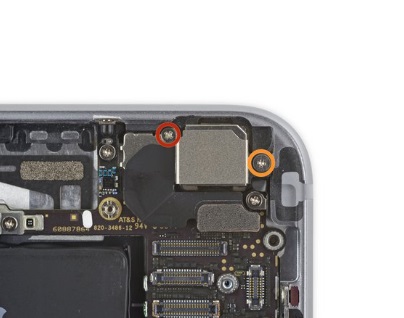
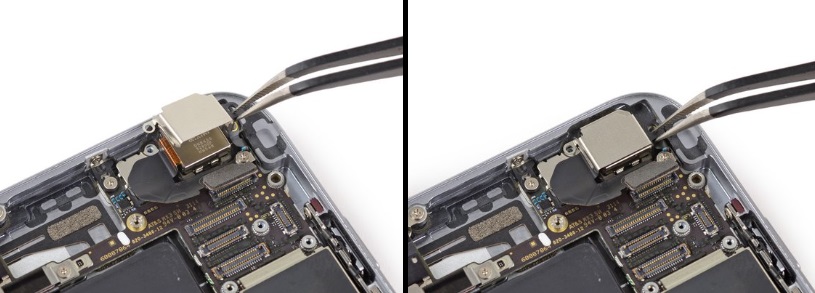

دیدگاهها
هیچ نظری در این زمان ثبت نشده است!
دیدگاه خود را بنویسید